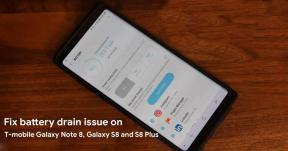फिक्स: सोनोस प्लेबेस वाईफाई से कनेक्ट नहीं हो रहा है
अनेक वस्तुओं का संग्रह / / July 03, 2022
सोनोस पूरे थिएटर अनुभव के लिए छोटे पोर्टेबल वाले से लेकर बड़े चौड़े साउंड बार तक कई तरह के स्पीकर पेश करता है। जबकि ये सभी डिवाइस प्रकृति में भिन्न हैं, वे सभी ध्वनि नियंत्रण के लिए एक ही ऐप से जुड़ते हैं और ब्लूटूथ या वाईफाई कनेक्टिविटी के माध्यम से कनेक्ट हो सकते हैं। लेकिन हाल ही में सोनोस प्लेबेस के वाईफाई से कनेक्ट नहीं होने के बारे में कई शिकायतें मिली हैं जो कि काफी अजीब है क्योंकि डिवाइस पहले ठीक काम कर रहे थे और नीले रंग से बंद हो गए थे।
उपयोगकर्ताओं के अनुसार, उनके Playbase साउंड बार Wifi के लिए कॉन्फ़िगरेशन खो रहे हैं और कनेक्ट नहीं हो रहे हैं जैसा उन्हें होना चाहिए। समस्या कुछ तकनीकी बग के कारण होने की संभावना है जिसे नए वाईफाई क्रेडेंशियल के साथ बार को फिर से सेट करके हल किया जा सकता है।

पृष्ठ सामग्री
-
फिक्स: सोनोस प्लेबेस वाईफाई से कनेक्ट नहीं हो रहा है
- विधि 1: किसी भी ईथरनेट केबल को डिस्कनेक्ट करें
- विधि 2: वाईफाई राउटर को पुनरारंभ करें
- विधि 3: कनेक्टेड डिवाइस की जाँच करें
- विधि 4: सोनोस ऐप को फिर से इंस्टॉल करें
- विधि 5: राउटर ब्रॉडकास्टिंग चैनल कॉन्फ़िगर करें
- विधि 6: फ़ैक्टरी रीसेट सोनोस प्लेबेस
- विधि 7: सोनोस कस्टमर केयर से संपर्क करें
- निष्कर्ष
फिक्स: सोनोस प्लेबेस वाईफाई से कनेक्ट नहीं हो रहा है
सोनोस प्लेबेस एक अद्भुत ऑनलाइन कनेक्टिविटी-सक्षम साउंड बार है जो आपको इंटरनेट कनेक्टिविटी की अतिरिक्त कार्यक्षमता के साथ एक अद्भुत होम थिएटर अनुभव प्रदान करता है। आपके द्वारा सामना की जा रही वाईफाई कनेक्शन समस्या का निवारण करना काफी आसान होगा और इसके लिए आपकी सहायता के लिए हमारे पास कुछ समस्या निवारण विधियां हैं।
PlayBase को WiFi से कनेक्ट करने में असमर्थ से Sonos
विधि 1: किसी भी ईथरनेट केबल को डिस्कनेक्ट करें
जब आप एक ही समय में वाईफाई और ईथरनेट के माध्यम से कनेक्ट करने का प्रयास करते हैं, तो आपका साउंडबार कनेक्ट नहीं हो सकता है क्योंकि वे दोनों एक ही आईपी पते से उत्पन्न होते हैं। तो सभी ईथरनेट केबल्स को हटा दें और केवल वाईफ़ाई से कनेक्ट करने का प्रयास करें और देखें कि यह मदद करता है या नहीं।
विधि 2: वाईफाई राउटर को पुनरारंभ करें
कभी-कभी आपके सभी मुद्दों को एक साधारण डिवाइस पुनरारंभ के साथ ठीक किया जा सकता है। राउटर एक डायनेमिक राउटर टेबल को कनेक्टेड डिवाइस कैशे डेटा से भरा रखते हैं। यदि यह किसी भी कारण से दूषित हो जाता है, तो आपका डिवाइस राउटर से कनेक्ट नहीं हो पाएगा। इसे ठीक करने के लिए, बस योरू राउटर को बंद कर दें और 2 मिनट के बाद इसे फिर से चालू कर दें।
विधि 3: कनेक्टेड डिवाइस की जाँच करें
अधिकांश राउटर एक बार में अधिकतम 8 उपकरणों का ही समर्थन कर सकते हैं। यह सीमा पूरी हो सकती है यदि आपने हाल ही में कोई Wifi IOT डिवाइस जैसे Wifi डोरबेल, Wifi कैमरा, या Wifi लाइटनिंग सिस्टम स्थापित किया है। कृपया अधिकतम डिवाइस समर्थन पर योरू वाईफाई राउटर निर्माता से जांच करें, और यदि नहीं तो हम अनुशंसा करते हैं कि आप बैंडविड्थ लोड को संतुलित करने में मदद के लिए एक अतिरिक्त राउटर स्थापित करने के लिए एक वाईफाई पुनरावर्तक प्राप्त करें।
विधि 4: सोनोस ऐप को फिर से इंस्टॉल करें
कई मामलों में, आपके प्लेबेस बार को प्रबंधित करने के लिए जिम्मेदार सोनोस ऐप खराब हो रहा है। इसलिए हम आपको सोनोस ऐप इंस्टॉल करने और प्लेस्टोर या ऐपस्टोर से एक बार फिर से इंस्टॉल करने की सलाह देते हैं।
विज्ञापनों
ऐप को फिर से इंस्टॉल करने के बाद आपको अपना खाता फिर से सेट करना पड़ सकता है। इसलिए किसी भी डेटा, विशेष रूप से कॉन्फ़िगरेशन विवरण, स्पीकर का नाम, DNS सेटिंग्स आदि को सहेजना बेहतर है। अगर आप की जरूरत है।
विधि 5: राउटर ब्रॉडकास्टिंग चैनल कॉन्फ़िगर करें
सोनोस प्लेबेस एक अतिरिक्त स्पीकर सिस्टम के साथ एक साउंड बार है, जो वाईफाई चुनौतियों की मदद से मुख्य बेस साउंड बार से जुड़ा है, अर्थात् 1, 6, और 11। यदि आपका वाईफाई राउटर भी उसी चैनल का उपयोग करता है, तो समान चैनलों के कारण Playbase आपके राउटर से कनेक्ट नहीं हो पाएगा। तो कृपया अपने आईएसपी से जुड़ें और अपने वाईफाई राउटर को कॉन्फ़िगर करें।
विधि 6: फ़ैक्टरी रीसेट सोनोस प्लेबेस
यदि उपरोक्त विधियों में से कोई भी आपके लिए काम नहीं करता है, तो आपको आगे बढ़ना चाहिए और फ़ैक्टरी रीसेट करना चाहिए। यदि फ़ैक्टरी रीसेट करने के बाद भी समस्या हल नहीं होती है - तो समस्या सबसे अधिक दोषपूर्ण नेटवर्क या वाईफाई कार्ड से होने की संभावना है।
विज्ञापनों
सोनोस प्लेबेस को रीसेट करने के चरण:
- सबसे पहले, अपने Playbase स्पीकर को पावर स्रोत से डिस्कनेक्ट करें।
- 30 सेकंड के बाद, "जॉइन" या "इन्फिनिटी" बटन को दबाकर रखें और उसी समय पावर स्रोत के साथ प्लग इन करें।
- "जुड़ें" या "अनंत" बटन को तब तक दबाए रखें जब तक कि आपको एक सफेद संकेतक लाइट चमकती न दिखाई दे।
- प्रकाश के हरे होने की प्रतीक्षा करें जो इंगित करेगा कि रीसेट प्रक्रिया पूरी हो गई है।
अब आप योरू खाता और वाईफाई क्रेडेंशियल फिर से सेट कर सकते हैं और देख सकते हैं कि यह काम करता है या नहीं।
विधि 7: सोनोस कस्टमर केयर से संपर्क करें
हम कितनी भी कोशिश कर लें, अगर कोई हार्डवेयर-लेवल फॉल्ट या वाईफाई नेटवर्क कार्ड फॉल्ट है, तो आपको सोनोस कस्टमर केयर से संपर्क करना होगा और उनसे मदद मांगनी होगी। वे उसी के लिए निदान चलाएंगे और जांच करेंगे कि सब कुछ सही ढंग से काम कर रहा है या नहीं। यदि नहीं, तो वे आपकी डिवाइस वारंटी नीति के आधार पर आपको डिवाइस बदलने या मरम्मत की व्यवस्था करेंगे।
निष्कर्ष
यह हमें सोनोस प्लेबेस नॉट कनेक्टिंग टू वाईफाई के लिए इस फिक्सिंग गाइड के अंत में लाता है। कृपया ध्यान दें कि समस्या अस्थायी लगती है और आपके Wifi हार्डवेयर के कारण b हो सकती है। जब तक आप अपना कनेक्शन पुनर्स्थापित नहीं करते, हम अनुशंसा करते हैं कि आप अपने मनोरंजन की जरूरतों को पूरा करने के लिए ईथरनेट केबल कनेक्शन या मोबाइल हॉटस्पॉट का उपयोग करें।